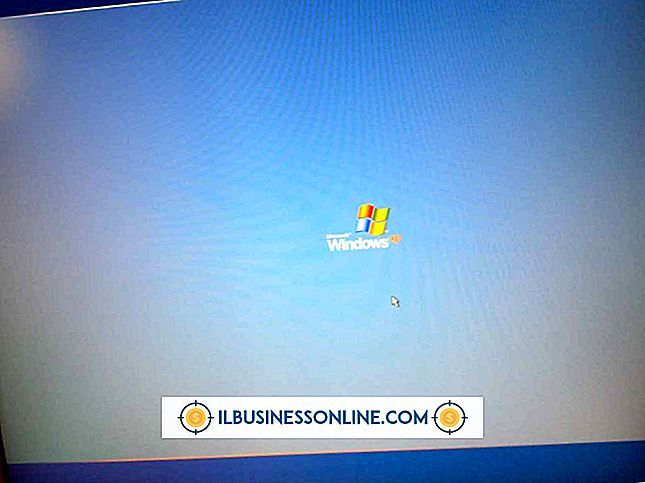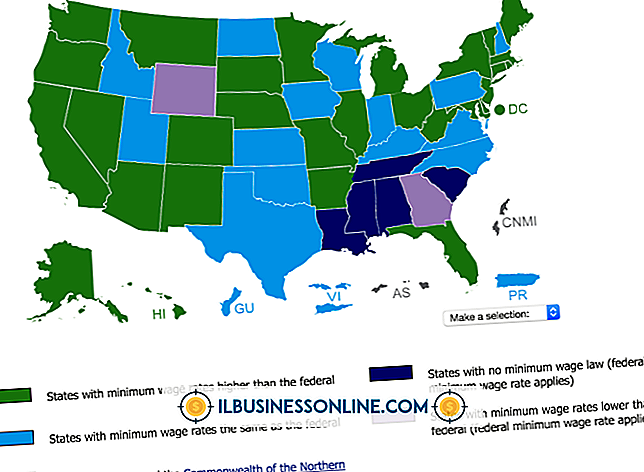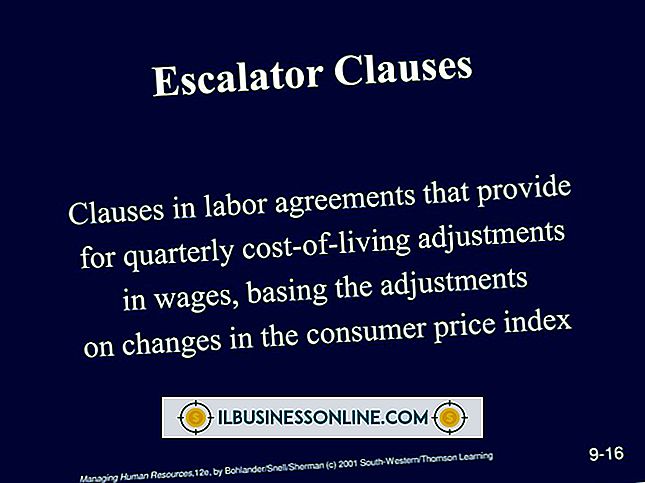Photoshop에서 텍스트를 왜곡하는 방법

단어와 예술을 결합하는 방법을 찾고 있다면 Adobe Photoshop은 텍스트에 창의적인 효과를 추가하는 데 적합한 도구를 제공합니다. 웹 사이트 블로그의 헤더, 제품 로고 또는 다른 마케팅 자료에 사용 된 머리글과 같은 제목에 대한 일반 텍스트는 텍스트 왜곡을 적용하여 평범함과 멀어 지도록 만들 수 있습니다. 정기적 인 문자를 입력하고 소프트웨어를 몇 번의 클릭만으로 변경 사항을 적용하면 맞춤 디자인을위한 아웃소싱 시간과 비용을 절약 할 수 있습니다. 또한 사용자 정의 모양을 위해 이러한 도구를 사용하여 나중에 나중에 디자인에 다시 적용 할 수도 있습니다.
1.
Photoshop을 시작하고 파일 메뉴를 클릭 한 다음 "새로 만들기"를 선택하십시오. 텍스트가 의도 한 매체에서 차지할 공간에 따라 문서의 매개 변수를 설정하십시오 (예 : 블로그 머리글의 경우 너비가 4 인치, 높이가 4 인치). "이름"필드에 이름을 입력하거나 Photoshop을 기본값으로 두십시오. "확인"을 클릭하면 Photoshop에서 캔버스를 준비합니다.
2.
Window 메뉴를 클릭하고 Layers를 클릭하여 Layers 패널이 아직 열려 있지 않은 경우 엽니 다.
삼.
레이어 패널의 아래쪽에있는 "새 레이어"아이콘을 클릭하십시오. 아이콘은 구부러진 모서리 스티커 메모처럼 보이며 패널의 목록에 레이어 1 선을 추가합니다.
4.
도구 패널에서 "T"아이콘을 클릭하십시오. 도구 패널이 보이지 않으면 창 메뉴를 클릭하고 "도구"를 선택하십시오. 유형 도구 모음이 열리면 왜곡 된 텍스트에 사용할 글꼴, 텍스트 크기 및 색상을 선택하십시오. 캔버스를 클릭하고 왜곡시킬 텍스트를 입력하십시오. 입력 할 때 텍스트는 일반 형식으로 왜곡되지 않은 형식으로 나타납니다.
5.
"T"아이콘과 방금 입력 한 단어로 상징화 된 목록의 새 텍스트 레이어를 마우스 오른쪽 단추로 클릭하고 "래스터 화 레이어"를 선택하십시오. "T"아이콘이있는 상자는 회색과 흰색 바둑판 모양이됩니다.
6.
수정 메뉴를 클릭하고 커서를 '변형'위로 가져갑니다. 플라이 아웃 메뉴에서 "왜곡"을 선택하십시오. 캔버스의 텍스트는 가장자리에 작은 흰색 상자가있는 테두리로 둘러싸여 있습니다.
7.
코너 상자 중 하나를 클릭하여 텍스트에서 멀리 떨어 뜨리십시오 (예 : Photoshop 작업 영역 모서리 방향). 다양한 방향으로 당기고 텍스트가 다양한 방식으로 길쭉한 형태로 늘어나는 방식을 메모하여 텍스트 왜곡에 가장 적합한 모양을 판단하십시오.
8.
다른 모서리를 클릭하십시오. 그러나 이번에는 가운데로 끌면 텍스트가 약간 찌그러져 보일 것입니다.
9.
상단 또는 하단 가운데 상자 중 하나를 당겨 끌어 텍스트를 넓 힙니다.
10.
당신이 만족하는 텍스트 왜곡을 치기 전까지는 지난 3 단계에서 이러한 여러 가지 변화를 시도해보십시오. 왜곡에 만족하면 "Enter"키를 눌러 변경 사항을 설정하고 텍스트에서 테두리와 상자를 제거하십시오.
11.
파일 메뉴를 클릭하고 "다른 이름으로 저장"을 선택하십시오. Photoshop은 파일을 독점 Photoshop PSD로 저장하기 위해 "형식"상자에 "PSD"를 자동으로 표시합니다. 나중에 디자인 레이어에 다시 액세스하여 더 많은 왜곡을 수행하고 "저장"버튼을 클릭 할 수 있으므로이 확장을 그대로 두십시오.
12.
파일 메뉴를 클릭하고 "다른 이름으로 저장"을 다시 선택하십시오. JPEG 또는 원하는 그래픽 형식을 선택한 다음 "저장"을 클릭하십시오. Photoshop에서 도면층 폐기 관련 메시지가 나타나면 "예"또는 "확인"을 클릭하십시오. 이렇게하면 텍스트를 편집 할 수 없지만 Photoshop 만 아닌 이미지 뷰어를 사용하는 사람이 그래픽을 열어 웹 사이트, 워드 프로세싱 문서 및 기타 자료에 포함시킬 수 있습니다.
팁
- Photoshop은 텍스트를 왜곡하는 많은 다른 창의적인 방법을 제공합니다. 여기에서 단계를 실험 한 후에 변형, 비뚤어 짐 및 원근감과 같은 변형 메뉴의 옵션을 사용하여 텍스트를 더욱 창의적으로 비틀어보십시오. 필터 메뉴에있는 Photoshop의 필터 중 상당수는 텍스트를 흐리게, 모자이크 및 바람 패턴과 같은 왜곡 된 옵션으로 변경할 수 있습니다.